
Трекпады для ноутбуков могут раздражать. Ваша ладонь ударяет по ним, пока вы печатаете, перемещаете курсор и мешаете работе. Это может быть особенно неприятно, если к вам подключена внешняя мышь, а она даже не с помощью трекпад.
Если вы предпочитаете, чтобы трекпад полностью отключился, как только вы подключаете любую внешнюю мышь, macOS предлагает этот вариант, хотя он немного скрыт.
Сначала откройте Системные настройки, которые вы можете найти, щелкнув логотип Apple в верхнем левом углу экрана, а затем нажав «Системные настройки». Откройте панель «Доступность».
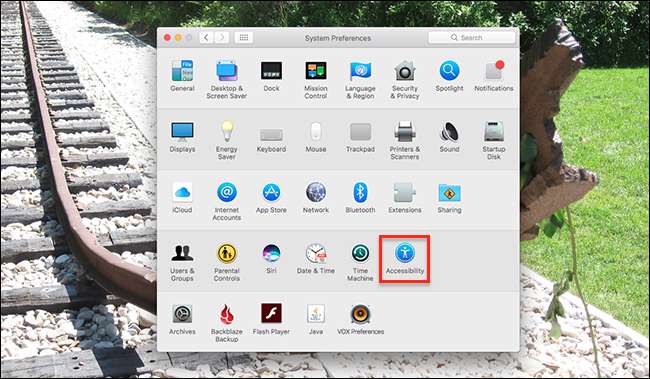
Правильно: это не в разделе «Мышь» или «Трекпад», как вы могли бы подумать. Без разницы.
На левой панели панели специальных возможностей прокрутите вниз, пока не увидите «Мышь и трекпад». Нажмите на нее, и слева вы увидите несколько параметров ввода.
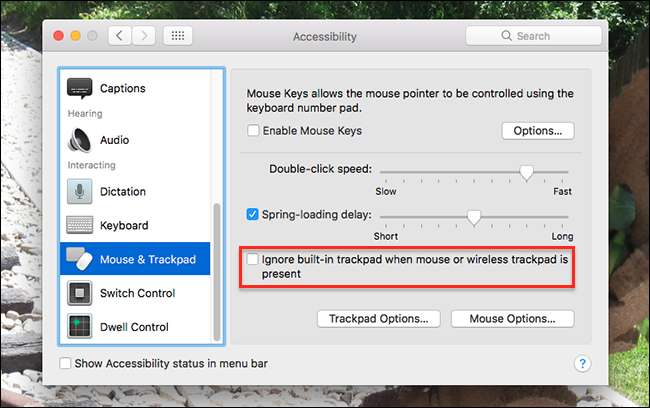
Установите флажок «Игнорировать встроенный трекпад, если мышь или беспроводной трекпад предварительно настроен», и все готово. Если к MacBook подключена внешняя мышь или трекпад, встроенный трекпад не будет работать, но как только ваше внешнее устройство будет отключено, оно снова оживет. Это работает как для устройств USB, так и для Bluetooth.
Фото: ~ д а н ~






